Како да пређете са Виндовс 11 на Виндовс 10
Ако Виндовс 11 (Windows 11) Феатуре Упграде(Feature Upgrade) или Буилд(Build) не испуњава ваша очекивања или није много стабилан на вашем рачунару, можете вратити на претходну верзију Виндовс 11(downgrade and go back to your previous Windows 11 version) користећи овај водич корак по корак. Већ смо видели како да се вратимо на ранију верзију у оперативном систему Виндовс 10 – сада овај чланак показује како можете да вратите Виндовс 11(Windows 11) на старију верзију.
Када надоградите свој рачунар са Виндовс 10(Windows 10) на Виндовс 11(Windows 11) или надоградите Виндовс 11(Windows 11) на новију верзију, он задржава старију верзију у фасцикли Виндовс.олд(Windows.old) . Ваш рачунар аутоматски брише фасциклу Виндовс.олд након 10 дана инсталације. Дакле, уграђена опција за повратак на Виндовс 10(Windows 10) се онемогућава након 10 дана. Ако припадате групи пре 10 дана, кораци су другачији и једноставнији од осталих.
Како вратити Виндовс 11(Windows 11) на претходну верзију
Да бисте вратили са Виндовс 11(Windows 11) на старију или претходну верзију, следите ове кораке:
- Притисните Win+I да отворите подешавања оперативног система Виндовс.
- Идите на System > Recovery .
- Кликните на дугме Претходна верзија оперативног система Виндовс – Врати се(Previous version of Windows – Go back ) .
- Означите(Tick) било које поље за потврду када тражи да наведете разлог.
- Кликните на дугме Даље (Next ) .
- Кликните на дугме Не, хвала (No, thanks ) када затражи да провери ажурирања.
- Двапут кликните на дугме Даље .(Next )
- Кликните на дугме Врати се на ранију верзију (Go back to earlier build ) .
- Подесите ствари на Виндовс 11.
Да бисте детаљно сазнали више о овим горе наведеним корацима, наставите да читате. Прво се уверите да нисте прешли 10-дневну границу инсталирања нове верзије оперативног система Виндовс 11(Windows 11) .
Под претпоставком да је све поређано, можете притиснути Win+I да отворите панел са подешавањима оперативног система Виндовс на рачунару. (Windows Settings)Затим идите на опцију System > Recovery
Овде можете пронаћи опцију која се зове Претходна верзија Виндовс-а(Previous version of Windows) . Морате да кликнете на одговарајуће дугме Врати се назад (Go back ) .
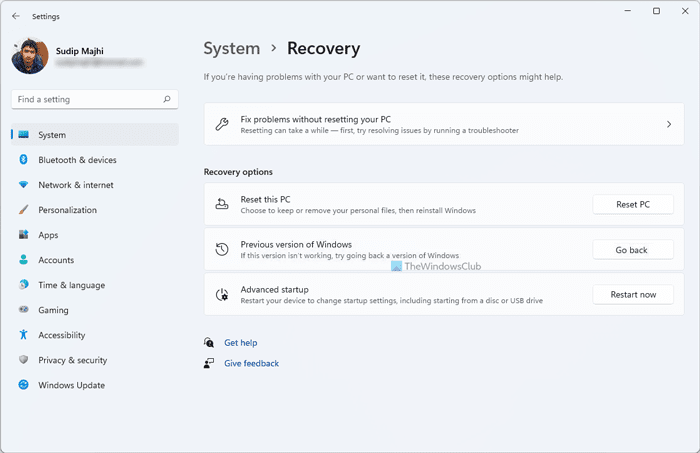
Затим се од вас тражи да објасните зашто снижавате верзију свог оперативног система. Можете означити било који квадратић по својој жељи и кликнути на дугме Даље (Next ) .
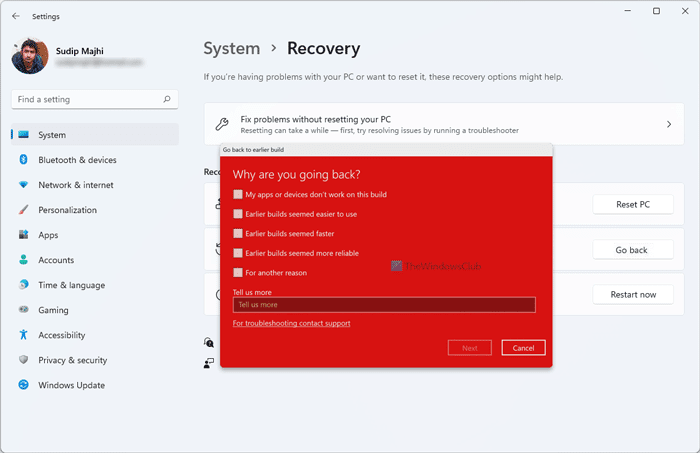
У једном тренутку, тражи од вас да потражите доступна ажурирања за Виндовс 11(Windows 11) . Можете да кликнете на дугме Не, хвала (No, thanks ) на екрану. Коначно, можете пронаћи опцију под називом Врати се на ранију верзију(Go back to earlier build) .

Морате да кликнете на ово дугме. Када завршите, рачунар ће се аутоматски поново покренути неколико пута и почети да инсталира ранију верзију оперативног система Виндовс 11.
Да ли могу да пређем са Виндовс 11(Windows 11) на Виндовс 10?
Да, можете се вратити са Виндовс 11 на Виндовс 10 у року од 10 дана без губитка датотека. Међутим, након периода од 10 дана, потребно је да очистите инсталацију оперативног система Виндовс 10(Windows 10) јер ће опција Повратак или Врати назад(Roll back or Go back) нестати. Пре него што почнете, морате знати да ће враћање на Виндовс 10(Windows 10) уклонити све апликације које сте инсталирали и промене у подешавањима. Међутим, можете да подесите ствари када имате потпуно функционалан Виндовс 10(Windows 10) рачунар.
Како вратити са Виндовс 11(Windows 11) на Виндовс 10(Windows 10) након 10 дана?
Ако сте прешли границу од 10 дана за инсталацију, дугме Врати(Go back) се више није доступно за вас на панелу Виндовс Сеттингс . (Windows Settings)У том случају морате да инсталирате нови Виндовс 10(Windows 10) . За то, следите следеће водиче један по један да бисте обавили посао:
- Прво, морате да преузмете Виндовс ИСО са Мицрософт.цом(download Windows ISO from Microsoft.com) .
- Користите алатку Руфус да бисте креирали УСБ за покретање система Виндовс 10(create a bootable USB of Windows 10) .
- Пратите овај водич да бисте очистили инсталацију Виндовс 10 са УСБ-(clean install Windows 10 from USB) а .
Када завршите последњи корак као што је горе поменуто, моћи ћете да подесите свој Виндовс 10 рачунар. Међутим, овај процес брише све датотеке и фасцикле са вашег рачунара. Због тога ћете можда желети да направите резервну копију важних датотека пре него што следите ове кораке.
То је све! Надам се да вам је овај водич помогао.
Повезано: (Related: )Како вратити Виндовс 10 након ограничења од 10 дана.
Related posts
Како вратити Виндовс 10 Екплорер и контекстни мени у Виндовс 11
Како да вратите Виндовс 11 на старију верзију и вратите се на Виндовс 10
Год Моде у Виндовс 11 у односу на Виндовс 10 против Виндовс 7 -
Како трајно онемогућити Цортану у Виндовс 11 и Виндовс 10
Како извршити надоградњу са Виндовс 10 на Виндовс 11 -
Омогућите или онемогућите Ви-Фи и Етхернет адаптер на Виндовс 11
Како убрзати Виндовс 11 и убрзати покретање, покретање, искључивање
Како инсталирати Виндовс 11 користећи Хипер-В у оперативном систему Виндовс
Како инсталирати Виндовс подсистем за Линук на Виндовс 11
Како пребацити Инсидер Цханнел на Виндовс 11
Како инсталирати Виндовс 11 и Виндовс 10 на УСБ диск (Виндовс То Го)
Чипсети и матичне плоче које подржавају Виндовс 11 оперативни систем
Прикажи или сакриј иконе у области преливања углова траке задатака у оперативном систему Виндовс 11
Поправи Рачунар мора да подржава грешку ТПМ 2.0 док инсталирате Виндовс 11
Не могу да променим Виндовс Инсидер канал на Виндовс 11 – Дев или Бета
Како закачити било коју апликацију на траку задатака у оперативном систему Виндовс 11
Како приказати или сакрити најчешће коришћене апликације у Старт менију у оперативном систему Виндовс 11
Како прећи са Виндовс 11 на Виндовс 10
Како функција динамичке брзине освежавања функционише у оперативном систему Виндовс 11
Цхецкит Тоол ће вам рећи зашто ваш рачунар не подржава Виндовс 11
